Corrigir o Windows Update não pode verificar atualizações no momento
Publicados: 2017-07-04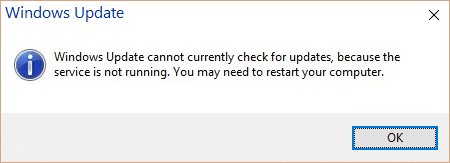
A atualização do Windows é uma parte essencial do Windows que fornece serviços como patches, correções de bugs, atualizações de segurança, etc. Sem atualizações do Windows, o sistema é propenso a vulnerabilidades de segurança, como os recentes ataques de ransomware; agora você conhece o valor das atualizações do Windows. As pessoas que foram inteligentes o suficiente para atualizar seu Windows regularmente não foram prejudicadas durante o recente ataque de ransomware. Basicamente, a atualização do Windows é usada para várias coisas para tornar seu sistema melhor do que era antes, mas o que acontece quando as atualizações do Windows falham?
A atualização do Windows não pode verificar atualizações no momento, porque o serviço não está em execução. Poderá ser necessário reiniciar o computador.
Bem, você não poderá verificar se há atualizações, e não haverá nenhum download disponível, em suma, seu sistema fica vulnerável a ataques. Você verá a mensagem de erro ao verificar a atualização “ O Windows Update não pode verificar atualizações no momento ” e mesmo se você reiniciar o PC e tentar novamente, também enfrentará o mesmo erro.
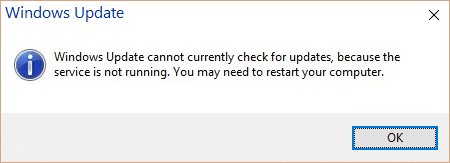
Existem muitas explicações possíveis sobre o motivo pelo qual esse erro ocorre, como registro corrompido, serviços do Windows Update não iniciados ou configurações de atualização do Windows corrompidas, etc. Não se preocupe, mesmo com todas as causas possíveis acima. Listaremos todos os métodos para corrigir esse erro, portanto, sem perder tempo, vamos ver como Corrigir o Windows Update não pode verificar o erro de atualizações com as etapas de solução de problemas listadas abaixo.
Conteúdo
- Corrigir o Windows Update não pode verificar atualizações no momento
- Método 1: Execute a solução de problemas do Windows Update
- Método 2: renomear a pasta de distribuição de software
- Método 3: Desative temporariamente a proteção antivírus e de firewall
- Método 4: Baixe o Solucionador de problemas da Microsoft
- Método 5: atualizar o driver da tecnologia de armazenamento Intel Rapid
- Método 6: Registre novamente a DLL do Windows Update
- Método 7: Redefinir componentes do Windows Update
- Método 8: Reparar Instalar o Windows 10
Corrigir o Windows Update não pode verificar atualizações no momento
Certifique-se de criar um ponto de restauração caso algo dê errado.
Método 1: Execute a solução de problemas do Windows Update
1. Digite solução de problemas na barra de pesquisa do Windows e clique em Solução de problemas.
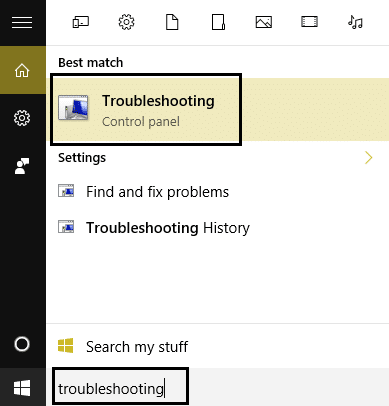
2. Em seguida, na janela esquerda, selecione o painel Exibir tudo.
3. Em seguida, na lista Solucionar problemas do computador, selecione Windows Update.
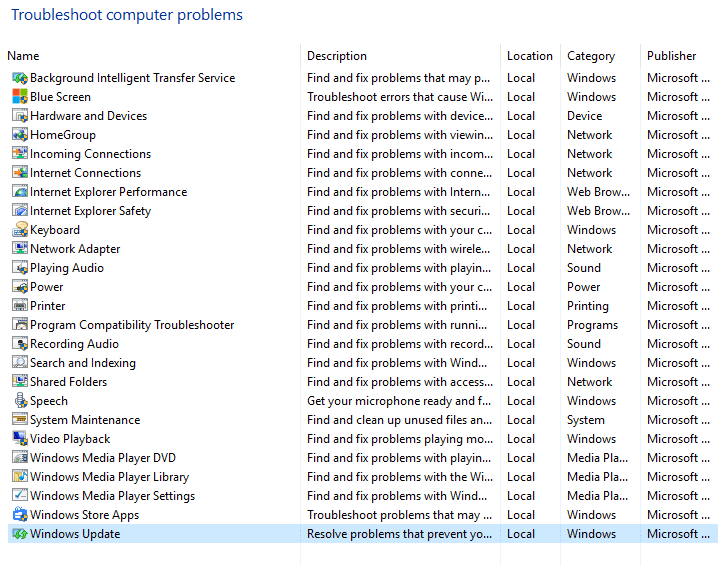
4. Siga as instruções na tela e deixe a solução de problemas do Windows Update ser executada.
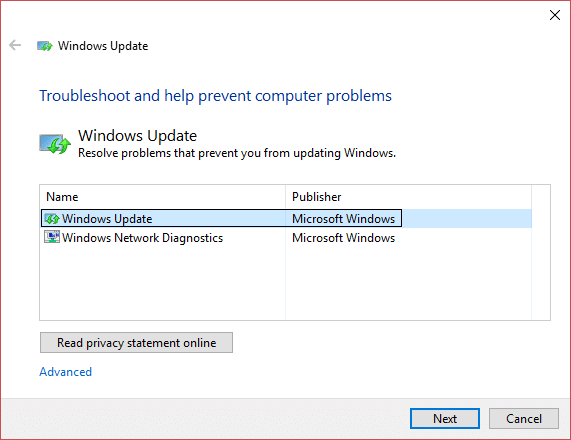
5. Reinicie o seu PC e tente novamente instalar as atualizações.
Método 2: renomear a pasta de distribuição de software
1. Pressione a tecla Windows + X e selecione Prompt de Comando (Admin).
2. Agora digite os seguintes comandos para interromper o Windows Update Services e pressione Enter após cada um:
net stop wuauserv
net stop cryptSvc
bits de parada de rede
net stop msserver
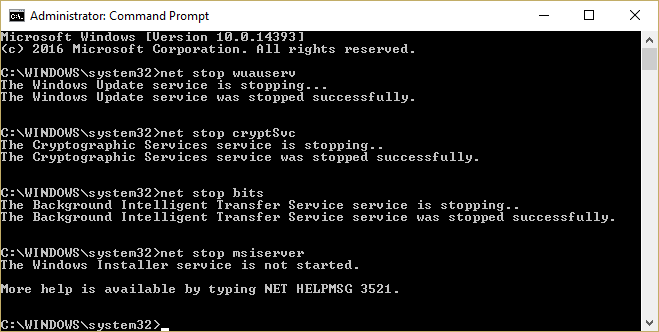
3. Em seguida, digite o seguinte comando para renomear a pasta SoftwareDistribution e pressione Enter:
ren C:\Windows\SoftwareDistribution SoftwareDistribution.old
ren C:\Windows\System32\catroot2 catroot2.old
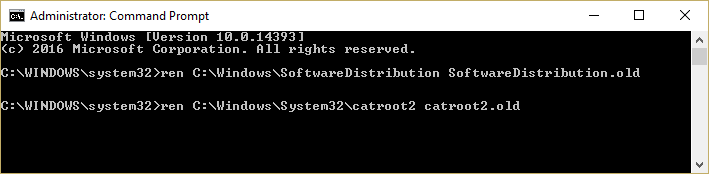
4. Por fim, digite o seguinte comando para iniciar o Windows Update Services e pressione Enter após cada um:
net start wuauserv
net start cryptSvc
bits de início líquido
net start msserver
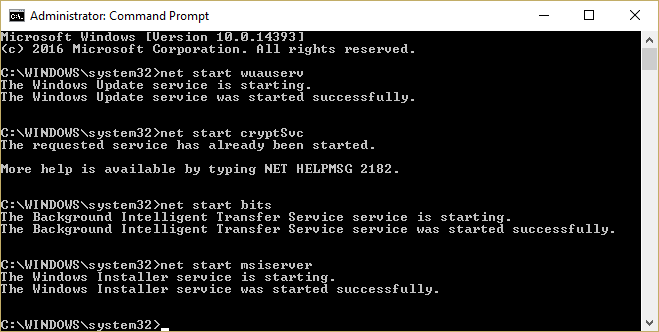
5.Reinicialize seu PC para salvar as alterações.
Método 3: Desative temporariamente a proteção antivírus e de firewall
Às vezes, o programa antivírus pode causar um erro e, para verificar se não é esse o caso, você precisa desabilitar seu antivírus por um tempo limitado para verificar se o erro ainda aparece quando o antivírus está desativado.
1. Clique com o botão direito do mouse no ícone do programa antivírus na bandeja do sistema e selecione Desativar.
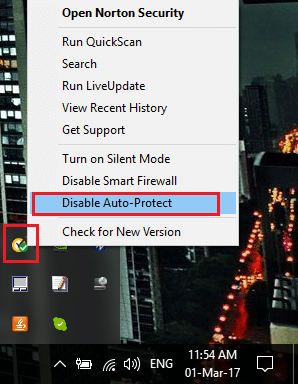
2. Em seguida, selecione o período de tempo durante o qual o Antivírus permanecerá desabilitado.
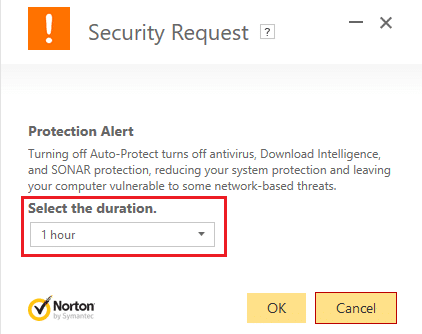
Nota: Escolha o menor tempo possível, por exemplo, 15 minutos ou 30 minutos.
3. Feito isso, tente conectar novamente para abrir o Google Chrome e verifique se o erro resolve ou não.
4. Procure o painel de controle na barra de pesquisa do Menu Iniciar e clique nele para abrir o Painel de Controle.
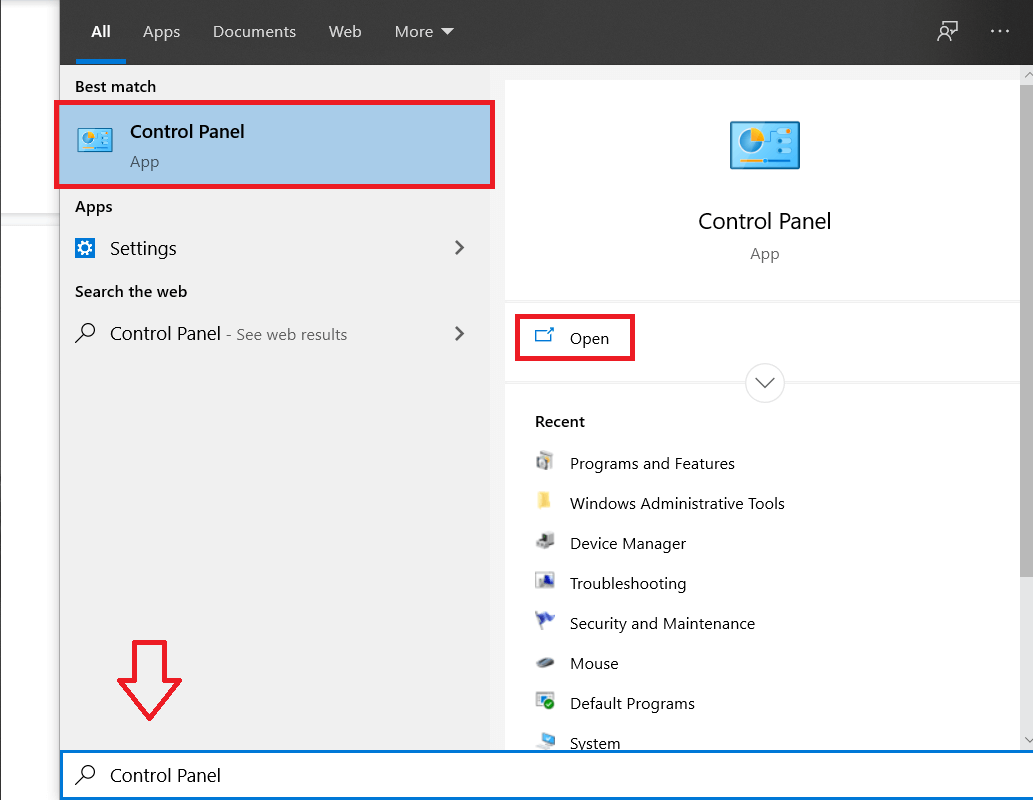

5. Em seguida, clique em Sistema e Segurança e depois em Firewall do Windows.
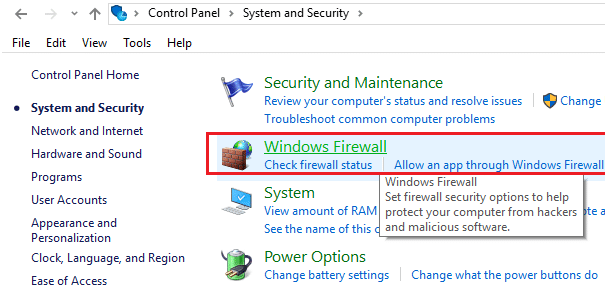
6. Agora, no painel esquerdo da janela, clique em Ativar ou desativar o Firewall do Windows.
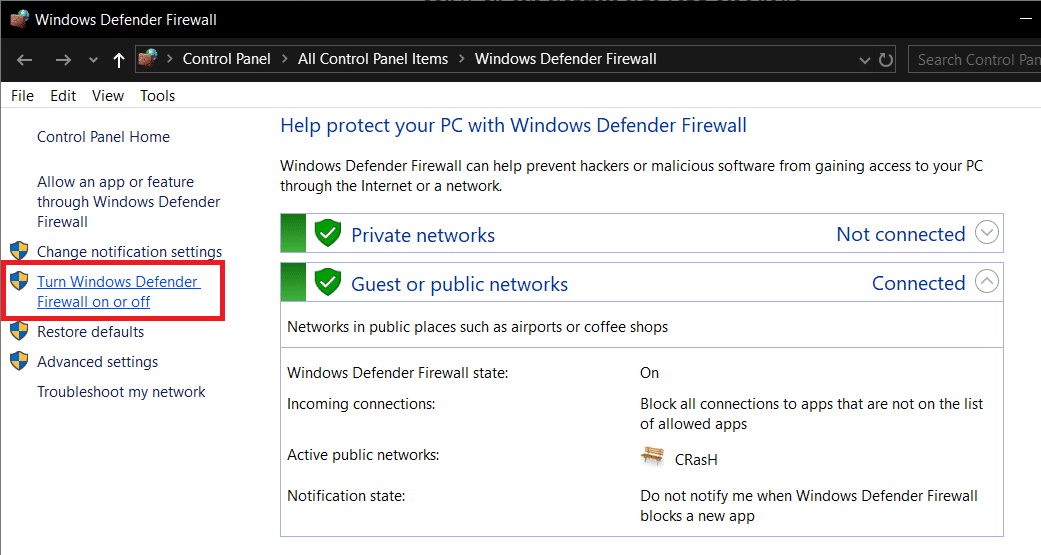
7. Selecione Desativar o Firewall do Windows e reinicie o PC.
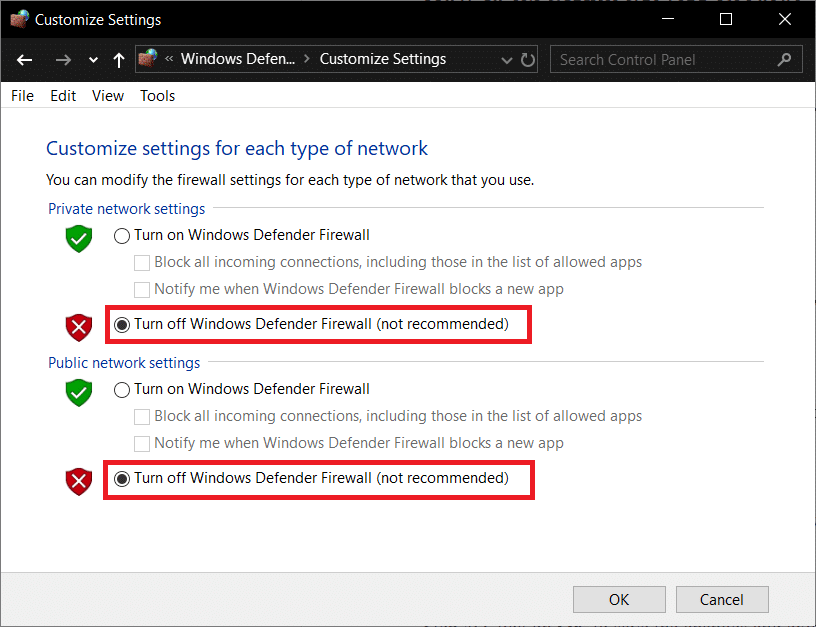
Novamente, tente abrir o Google Chrome e visite a página da web, que anteriormente mostrava o erro. Se o método acima não funcionar, siga as mesmas etapas para ativar o Firewall novamente.
Método 4: Baixe o Solucionador de problemas da Microsoft
Você pode tentar o Fixit ou o Solucionador de problemas oficial para o Windows Update que não pode verificar a mensagem de erro de atualizações.
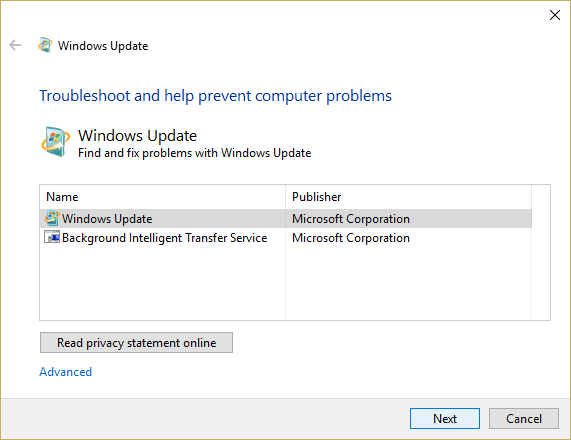
Método 5: atualizar o driver da tecnologia de armazenamento Intel Rapid
Instale o driver mais recente da tecnologia de armazenamento Intel Rapid (Intel RST) e veja se você pode corrigir o Windows Update não pode verificar erros de atualização no momento.
Método 6: Registre novamente a DLL do Windows Update
1. Pressione a tecla Windows + X e selecione Prompt de Comando (Admin).
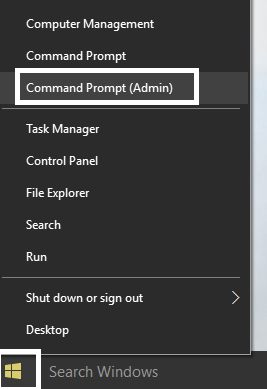
2. Digite o seguinte comando em cmd um por um e pressione Enter após cada um:
regsvr32 wuapi.dll
regsvr32 wuaueng.dll
regsvr32 wups.dll
regsvr32 wups2.dll
regsvr32 wuwebv.dll
regsvr32 wucltux.dll
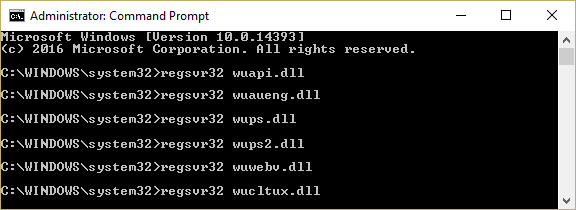
3. Reinicie seu PC para salvar as alterações.
Método 7: Redefinir componentes do Windows Update
1. Pressione a tecla Windows + X e selecione Prompt de Comando (Admin).
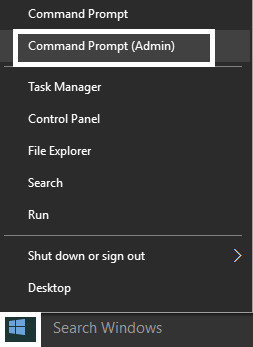
2. Digite o seguinte comando em cmd e pressione Enter após cada um:
bits de parada de rede
net stop wuauserv
net stop appidsvc
net stop cryptsvc
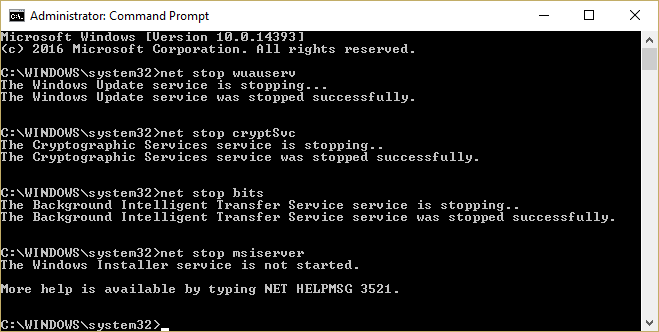
3. Exclua os arquivos qmgr*.dat, para fazer isso novamente abra cmd e digite:
De “%ALLUSERSPROFILE%\Application Data\Microsoft\Network\Downloader\qmgr*.dat”
4. Digite o seguinte em cmd e pressione Enter:
cd /d %windir%\system32
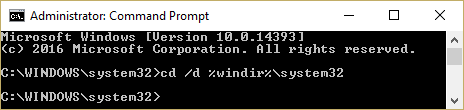
5. Registre novamente os arquivos BITS e os arquivos do Windows Update . Digite cada um dos seguintes comandos individualmente em cmd e pressione Enter após cada um:
regsvr32.exe atl.dll regsvr32.exe urlmon.dll regsvr32.exe mshtml.dll regsvr32.exe shdocvw.dll regsvr32.exe browserui.dll regsvr32.exe jscript.dll regsvr32.exe vbscript.dll regsvr32.exe scrrun.dll regsvr32.exe msxml.dll regsvr32.exe msxml3.dll regsvr32.exe msxml6.dll regsvr32.exe actxprxy.dll regsvr32.exe softpub.dll regsvr32.exe wintrust.dll regsvr32.exe dssenh.dll regsvr32.exe rsaeh.dll regsvr32.exe gpkcsp.dll regsvr32.exe sccbase.dll regsvr32.exe slbcsp.dll regsvr32.exe cryptdlg.dll regsvr32.exe oleaut32.dll regsvr32.exe ole32.dll regsvr32.exe shell32.dll regsvr32.exe initpki.dll regsvr32.exe wuapi.dll regsvr32.exe wuaueng.dll regsvr32.exe wuaueng1.dll regsvr32.exe wucltui.dll regsvr32.exe wups.dll regsvr32.exe wups2.dll regsvr32.exe wuweb.dll regsvr32.exe qmgr.dll regsvr32.exe qmgrprxy.dll regsvr32.exe wucltux.dll regsvr32.exe muweb.dll regsvr32.exe wuwebv.dll
6. Para redefinir o Winsock:
netsh winsock reset
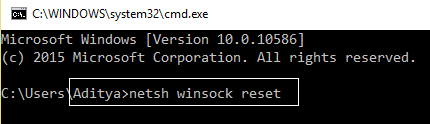
7. Redefina o serviço BITS e o serviço Windows Update para o descritor de segurança padrão:
sc.exe sdset bits D:(A;;CCLCSWRPWPDTLOCRRC;;;SY)(A;;CCDCLCSWRPWPDTLOCRSDRCWDWO;;;BA)(A;;CCLCSWLOCRRC;;;AU)(A;;CCLCSWRPWPDTLOCRRC;;;PU)
sc.exe sdset wuauserv D:(A;;CCLCSWRPWPDTLOCRRC;;;SY)(A;;CCDCLCSWRPWPDTLOCRSDRCWDWO;;;BA)(A;;CCLCSWLOCRRC;;;AU)(A;;CCLCSWRPWPDTLOCRRC;;;PU)
8. Inicie novamente os serviços de atualização do Windows:
bits de início líquido
net start wuauserv
net start appidsvc
net start cryptsvc
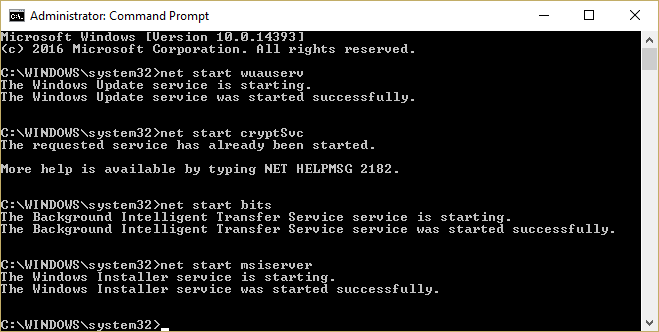
9. Instale o Windows Update Agent mais recente.
10. Reinicie o seu PC e veja se consegue corrigir o problema.
Método 8: Reparar Instalar o Windows 10
Este método é o último recurso, porque se nada der certo, esse método certamente reparará todos os problemas com o seu PC. Reparar Instale usando uma atualização in-loco para reparar problemas com o sistema sem excluir os dados do usuário presentes no sistema. Portanto, siga este artigo para ver Como reparar a instalação do Windows 10 facilmente.
Recomendado:
- Como excluir o arquivo Autorun.inf
- Corrigir o erro do aplicativo Host parou de funcionar
- Corrigir a unidade de CD/DVD não detectada após a atualização para o Windows 10
- Como criar um disco de redefinição de senha
É isso que você conseguiu corrigir o Windows Update não pode verificar atualizações no momento, mas se você ainda tiver alguma dúvida sobre este guia, sinta-se à vontade para perguntar na seção de comentários.
